2018年06月30日
【How To】MaitreyaのMesh Body - Lara
<公開されていなかったみたいなので、ちょっと時系列が前後しちゃいますが。再Upです>
ご無沙汰してます。Cokoです。久しぶりのSLです。。
Mesh Bodyってなんだ。。。”Only for Maitreya” ”Only for Slink” …まじか。
と、言うことで、Maitreya -sanに行ってきました。
L$2,750。安くはないけど、ちょっと高めのSkin買ったと思えばいいのかな。
でも、まずはDemoだな。Cokoにも使えるか試してみようっと。
■Maitreya Mesh Body - Lara Demo

インベントリでアイテムを見ると、なるほど、全身をAlphaで消して、両手、両足、ボディに、Meshパーツをつけるのね。
じゃあ、顔は今のまんまでいいのね。ふむふむ。
■インベントリ
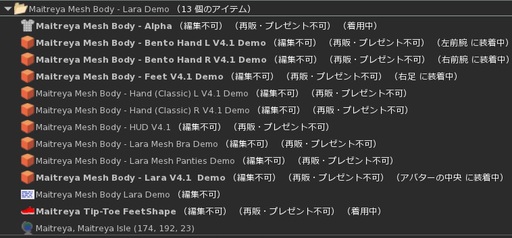
お、HUDがある。
これで、顔のSkinの色と合わせればいいのね。
ずっと大事に使ってる=Hal*Hina= -sanのSkinにも合わせられました :)
■Maitreya Mesh Body - HUD V4.1

ネイルの形も、色も、いろいろ変えられるのね。これ、便利だ。

足も、靴の形に合わせて3種類。

Alpha用のタブもついてて、MESHの服を着るときに、胸とか腰とかお洋服からはみ出しちゃう時に使うとよいみたいです。
Alphaで消したい箇所を選んで使います。下の部分にある番号に記憶しておけるので、10通り保存しておける感じですね。

Layersのタブは、いまいち使い方が分からなかったです。。
Demoだからかな。。正規版を買ったら使ってみよう。。

・・・そういうわけで、Cokoでも使えそうなので、正規版買ってこうようと思います。
でも、Mesh Body始めてしまったら、今まで集めてきた、レイヤーのお洋服が着られなくなってしまうってことですよね。。
もう引退されてしまったCreatorさん達が作ったお気に入りのお洋服が何枚もあるのだけど。。。うーん。若干微妙だなぁ。
*** fashion item ***
Shop: Maitreya
http://maps.secondlife.com/secondlife/Maitreya%20Isle/130/190/23
■Mesh Body ”Demo”(Free)

ご無沙汰してます。Cokoです。久しぶりのSLです。。
Mesh Bodyってなんだ。。。”Only for Maitreya” ”Only for Slink” …まじか。
と、言うことで、Maitreya -sanに行ってきました。
L$2,750。安くはないけど、ちょっと高めのSkin買ったと思えばいいのかな。
でも、まずはDemoだな。Cokoにも使えるか試してみようっと。
■Maitreya Mesh Body - Lara Demo

インベントリでアイテムを見ると、なるほど、全身をAlphaで消して、両手、両足、ボディに、Meshパーツをつけるのね。
じゃあ、顔は今のまんまでいいのね。ふむふむ。
■インベントリ
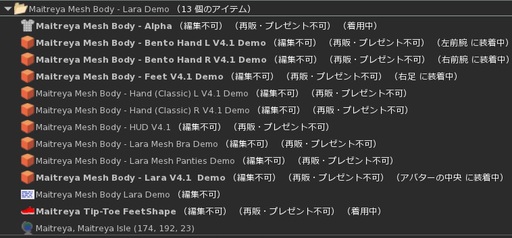
お、HUDがある。
これで、顔のSkinの色と合わせればいいのね。
ずっと大事に使ってる=Hal*Hina= -sanのSkinにも合わせられました :)
■Maitreya Mesh Body - HUD V4.1

ネイルの形も、色も、いろいろ変えられるのね。これ、便利だ。

足も、靴の形に合わせて3種類。

Alpha用のタブもついてて、MESHの服を着るときに、胸とか腰とかお洋服からはみ出しちゃう時に使うとよいみたいです。
Alphaで消したい箇所を選んで使います。下の部分にある番号に記憶しておけるので、10通り保存しておける感じですね。

Layersのタブは、いまいち使い方が分からなかったです。。
Demoだからかな。。正規版を買ったら使ってみよう。。

・・・そういうわけで、Cokoでも使えそうなので、正規版買ってこうようと思います。
でも、Mesh Body始めてしまったら、今まで集めてきた、レイヤーのお洋服が着られなくなってしまうってことですよね。。
もう引退されてしまったCreatorさん達が作ったお気に入りのお洋服が何枚もあるのだけど。。。うーん。若干微妙だなぁ。
*** fashion item ***
Shop: Maitreya
http://maps.secondlife.com/secondlife/Maitreya%20Isle/130/190/23
■Mesh Body ”Demo”(Free)

2009年09月21日
【HowTo】自分だけのAOの作り方
Cokoが初めて覚えたこととか、知ったことも少しずつ書いていくことにしました。
初心者のみなさんが、少しでもSLが楽しくなりますように
AOのShopだけを集めたAnimation Shoppers -sanに遊びにいってきました。
Cokoは、ずーっと1つのAOを使っているのだけど、Setになっているのをいくつも買うのは大変だから、
気に入ったAnimationを少しずつ追加していく方法を覚えました。
*MissiM* -sanの新作の3つのAnimationに挑戦です!!!
 「Prejump」「Jump」「Landing」 :Jumpするとき > Jumpしたとき > 着地
「Prejump」「Jump」「Landing」 :Jumpするとき > Jumpしたとき > 着地
3つ合わせると、Jumpの一連の流れになります。
こんな↓感じです。
■missim_prejump_3sj, missim_jump_3sj, missim_landing_3sj

①AOのHUDをRez(床に置く)して、右click → [編集] → [中身]をclickして、
購入したAnimationを3つともinventoryからCopyします。

②AOのHUDの設定ファイル(Cokoのだと"Musyume-AO")をinventoryにCopyしようとすると設定ファイルが開くので、
[Prejump]、[Jump]、[Landing]のAnimationの名前を購入したAnimationに名前に変更します。

③[維持]するとinventoryにファイルができるので、名前を適当に変更(Cokoは"Coko01")してから、
AOのHUDにCopyします。これで設定は終了です。
④AOのHUDを装着して、HUDのMenuを開いて[Load]をclickすると、
もとあった設定ファイルと、追加した設定ファイルが表示されるので、追加した方をclickして完成です。
設定ファイルを増やしていくと、HUDを付け買えなくてもAOが変えられて便利です♪
今日の先生は、Shin Meili-sanです。
どうもありがとうございました
*** item ***
■Animation(@100L$)
*MissiM*@Animation Shoppers

初心者のみなさんが、少しでもSLが楽しくなりますように

AOのShopだけを集めたAnimation Shoppers -sanに遊びにいってきました。
Cokoは、ずーっと1つのAOを使っているのだけど、Setになっているのをいくつも買うのは大変だから、
気に入ったAnimationを少しずつ追加していく方法を覚えました。
*MissiM* -sanの新作の3つのAnimationに挑戦です!!!
 「Prejump」「Jump」「Landing」 :Jumpするとき > Jumpしたとき > 着地
「Prejump」「Jump」「Landing」 :Jumpするとき > Jumpしたとき > 着地
3つ合わせると、Jumpの一連の流れになります。
こんな↓感じです。
■missim_prejump_3sj, missim_jump_3sj, missim_landing_3sj

①AOのHUDをRez(床に置く)して、右click → [編集] → [中身]をclickして、
購入したAnimationを3つともinventoryからCopyします。

②AOのHUDの設定ファイル(Cokoのだと"Musyume-AO")をinventoryにCopyしようとすると設定ファイルが開くので、
[Prejump]、[Jump]、[Landing]のAnimationの名前を購入したAnimationに名前に変更します。

③[維持]するとinventoryにファイルができるので、名前を適当に変更(Cokoは"Coko01")してから、
AOのHUDにCopyします。これで設定は終了です。
④AOのHUDを装着して、HUDのMenuを開いて[Load]をclickすると、
もとあった設定ファイルと、追加した設定ファイルが表示されるので、追加した方をclickして完成です。
設定ファイルを増やしていくと、HUDを付け買えなくてもAOが変えられて便利です♪
今日の先生は、Shin Meili-sanです。
どうもありがとうございました

*** item ***
■Animation(@100L$)
*MissiM*@Animation Shoppers




